USBスマートメディアリーダ/ライタ
REX-SMA03/SMA03F(FAQ) 2003-01-30版
● トラブルシューティング(Windows編) ●
Q 電源ランプ(REX-SMA03本体の緑のランプ)が点灯しません?
- USBケーブルが確実に装着されているか確認してください。
また使用するパソコンのUSBポート、あるいはUSBハブより100mA以上の電源が供給されている必要があります。一部のパソコンやUSBハブで、電源が供給されていないものがありますので、ご使用のパソコンやUSBハブの説明書等でご確認ください。
※本製品をハブで使用する場合は、セルフパワー型のハブ(ACアダプタを使用するタイプのハブ)での使用を推奨します。
※シリアルNo.「SM0300400001」以降の製品は、スマートメディアを挿入しなければ点灯しない仕様となっています。
Q スマートメディアを認識しません?
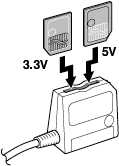
- スマートメディアが正常に挿入されていない可能性があります。 スマートメディアは裏返しでも前後を逆にしても本製品に挿入することができますが、正常に認識しません。正しく挿入してください。
【挿入方法】
本製品のケーブルが向かって左側にある場合、スマートメディアの金属端子面を手前になおかつ「切り欠け」を下にして挿入します。
Q デバイスマネージャ上で!マークが表示されます?
- 一旦削除(削除の方法へ)を行い、再インストールを行っても同様かご確認ください。 USB HUBを使用している場合は、パソコン本体のUSBポートに接続しても同様かご確認ください。 「NEC PC98-NX VC450J/8」の場合、キーボードUSBポートでは現象が発生します。また「NEC PC98-NX VC35D/5」の場合、USB HUBポ ートでは現象が発生します。パソコン本体のUSBポートに接続してご利用ください。
Q 挿入したスマートメディアにデータを書き込めません?
-
- スマートメディアが書込み禁止になっている(ライトプロテクトシールが貼られている)可能性があります。本製品からスマートメディアを取り出し、ライトプロテクトシールが貼られていないか確認してください。
スマートメディアのライトプロテクトに関する詳細は、スマートメディアの説明書をご覧ください。
他のスマートメディアで異常がないか確認してください。 他のスマートメディアでは異常がない場合、スマートメディア側に異常が発生していると考えられます。
- スマートメディア内に、ある数以上の不良ブロックが発生すると、データの保証が出来なくなるため書き込みを禁止しています。 現象を回避するには、物理フォーマットを行う必要があります。REX-SMA03では物理フォーマットが行えませんので、デジタルカメラなどでフォーマット(初期化)を行ってください。
※フォーマット(初期化)を行うとデータはすべて削除されます。ご注意ください。
デジタルカメラでフォーマット(初期化)できない場合や行っても同様の場合は、当社にてフォーマッタを用意しておりますので、そのフォーマッタでも同様かご確認ください。
添付CD-ROMが「Rev.3.0」以上の場合は、添付CD-ROM内にあります。 CD-ROMのRevisionが古い場合、当社ホームページの最新版ドライバにフォーマッタも含まれております。ダウンロードしてご利用ください。
ご注意頂く点として、ダウンロードしたフォーマッタをご利用頂く場合は、ドライバも最新版にアップデートする必要があります。以前のドライバのままではエラーが発生します。一旦削除(削除の方法へ)を行い、再インストールを行ってください。
【フォーマット手順】※詳細は同じフォルダ内の「Sma03fmt.txt」をご参照ください。
1) CD-ROM(ダウンロード・解凍したフォルダ)内の「formatter」フォルダを開きます。
2) 「Sma03fmt.exe」を実行します。
- スマートメディアが書込み禁止になっている(ライトプロテクトシールが貼られている)可能性があります。本製品からスマートメディアを取り出し、ライトプロテクトシールが貼られていないか確認してください。
Q 以下の現象が発生しますが?
- マイコンピュータではIomega Driveとして割り当てられる
- SMA03を接続した場合、パソコンの電源が自動的に落ちない
- パソコン導入時にSMA03のUSBケーブルの挿抜を行うとエラーが発生する
(抜くとパソコンがフリーズする・復帰後ケーブルを挿入しても認識しないなど)
- zip Toolsをインストールされていませんか? zip Toolsはリムーバブルメディアをzipとして誤認識してしまいます。このことが原因で、上記現象が発生します。現段階では、zip
Toolsをアンインストールしてご使用いただくほかは対処方法がございません。ご了承ください。
Q 書き込み時にハングアップしますが?
-
- 「富士通 FMV-DESKPOWER M/457(M/40L、M/407、M/405、M/45/L)」にてご指摘の現象が再現することを確認しています。 標準USBキーボード・マウスをPS/2キーボード・マウスに変更することにより、現象を回避することが可能です。 上記より「富士通 FMV-DESKPOWER M/457(M/40L、M/407、M/405、M/45/L)」は対応機種外とさせていただいております。
- VIAテクノロジ製 VT82C586Chipセットの[VIA VT83C572/VT82C586 PCI to USB Universal Host
Controller]を搭載したマザーボードで、現象が発生する場合があります。 VIAのChipのリビジョンによっては、VIAのサイトより以下のドライバをダウンロードする事で、回避可能です。また、回避できないChipのリビジョンもございますが、リビジョンはユーザ様からは判別不可能ですので、VIAテクノロジ様、あるいは販売店や各パソコン・マザーボードメーカ様にお問い合わせください。
- ◇USB Filter Driver
- Updated 04/16/99
This driver adds support for more USB devices to the VT82C586B and VT82C596
USB Filter Driver ver. 1.04
- 【VIAチップ採用マザーボード】
-
FREEWAY FW-TI5VGF Aopen AX59Pro Servex SV-119 Epox EP-MVP3G-M、EP-51MVP3E-M、EP-58MVP3C-M、EP-5BVP3A、P55-VP3 TMC TI5VG+、AI5VG+、TI5VG、AI5VG FIC VA-503+、PA-2012、PA-2013 SOYO SY-5EH、SY-5EH5、SY-5EMA
- ◇USB Filter Driver
Q ドライバインストール時(あるいはインストール後)、ブルーの画面が表示され、例外エラーが発生します?
- 「COMPAQ DESKPRO」のEPシリーズやENシリーズでご指摘の現象が再現されることを確認しております。パソコン側のドライバをアップデートすることにより回避できることも確認しております。
一旦REX-SMA03を削除(削除の方法へ)の上、COMPAQ社パソコン本体のドライバを更新後、再度SMA03のドライバのインストールを行ってください。なおCOMPAQ社パソコン本体のドライバの詳細は分かりかねますので、COMPAQ(hp)社にお問い合わせください。
Q WindowsMeにインストールしましたが、正常に認識されません?
Q Windows98で使用可能でしたがWindowsMeにアップデートすると、正常に認識されません?
- 以下の点をご確認ください。
- REX-SMA03をパソコンに装着します。
- [スタート]メニューから[設定]−[コントロールパネル]を開きます。
- 「システム」アイコンをダブルクリックします。
- 「デバイスマネージャ」タグをクリックし、開きます。
- 以下のデバイスに何が登録されているか確認してください。
また!マークなどが付いていないかも併せてご確認ください。
−その他のデバイス(ない場合は結構です)
−ユニバーサルシリアルバスコントローラ
1) 「ユニバーサルシリアルバスコントローラ」に「REX-SMA03 SmartMedia device driver」と表示されているが、「ハードディスクコントローラ」に「REX-SMA03 SmartMedia Adpter」が表示されていない場合、Windows2000用のド ライバがインストールされている、あるいは正常にインストールできていません。以下の削除方法を参照に削除を行い、再インストールしてください。 2) 「その他のデバイス」に「USB SmartMedia Adapter」と表示されている場合、「USB SmartMedia Adapter」を削除し、パソコンを再起 動させてください。 3) 上記いずれでもない場合、以下の削除方法に従って削除を行い、再インストールしてください。
- REX-SMA03をパソコンに装着します。
- まず最新版のドライバをダウンロードします。
※添付CD-ROMが「Rev.3.1」以上の場合は必要ありません(CD-ROMに含まれています)。
◆Windows98/98SE/Meの場合
- 解凍したフォルダ内に「Drvdel」フォルダが作成されます。
- 「Drvdel」フォルダ内の「Drvdel03.exe」を実行してください。
- 削除が終了すると、再起動を促します。「はい」ボタンをクリックしパソコンを再起動します。
◆Windows2000の場合
- 「マイコンピュータ」を右クリックし、「管理」を選択し、「コンピュータの管理」を表示します。
- ツリー部分の「コンピュータの管理」にある、「デバイスマネージャ」をクリックします。
- 「USB(Universal Serial Bus)コントローラ」の「REX-SMA03 SmartMedia device driver」を選択します。
※ 表示がない場合は、6.に進んでください。
「その他のデバイス」や [USB(Universal Serial Bus)コントローラ]に「USB SmartMedia Adapter」がある場合は、同様に削除してください。 - 「削除」ボタンもしくは右クリックから「削除」を選択します。
- 「システムからこのデバイスを削除しようとしています」と表示されます。
「OK」をクリックしますと「REX-SMA03 SmartMedia device driver」が削除されます。
<< 注意! >>
このとき「ハードウェアの削除を完了するには、コンピュータを再起動しなければなりません。今コンピュータを再起動しますか?」と表示されましたら、「いいえ」を選択してください。
- ツリー部分の「記憶域」−「リムーバブル記憶域」−「物理的な場所」をたどり、「RATOC SmartMedia SCSI Disk Device」もしくは「REX-SMA03
SmartMediaAdapter」を選択します。
- 「削除」ボタンもしくは右クリックから「削除」を選択します。
- 「ライブラリ'6.で表示された名称'とすべての内容を削除しますか?」と表示されますので、「はい」をクリックし、削除します。
- 解凍したフォルダ内に「Drvdel」フォルダが作成されます。
- .「Drvdel」フォルダ内の「Drvdel03.exe」を実行してください。
- 削除が終了すると、再起動を促します。「はい」ボタンをクリックしパソコンを再起動します。
◆WindowsXPの場合
- 「スタート」メニューから「コントロールパネル」を選択します。
- 「パフォーマンスとメンテナンス」をクリックし、「システム」をクリックします。
- 「ハードウェア」タグをクリックし、「デバイスマネージャ」ボタンをクリックします。
- [USB(Universal Serial Bus)コントローラ]の[REX-SMA03 SmartMedia device driver]を選択します。
- 「削除」ボタンもしくは右クリックから「削除」を選択します。 ([REX-SMA03 SmartMedia device driver]を削除します)
※ 表示がない場合は、6.に進んでください。
「その他のデバイス」や [USB(Universal Serial Bus)コントローラ]に「USB SmartMedia Adapter」がある場合は、同様に削除してください。 - 「デバイスマネージャ」を閉じ、USBポートから製品を外します。
- 解凍したフォルダ内に「Drvdel」フォルダが作成されます。
- 「Drvdel」フォルダ内の「Drvdel03.exe」を実行してください。
- 削除が終了すると、再起動を促します。「はい」ボタンをクリックしパソコンを再起動します。
- 解凍したフォルダ内に「Drvdel」フォルダが作成されます。
Q Windows2000にインストールするとき、Windows2000のCD-ROMを要求されたり、「パラメータが間違っています」と表示されインストールできません?
- Windows98用のドライバを組み込まれていると考えられます。以下の方法でドライバの更新を行ってください。
- [デバイスマネージャ]を開き、「USBコントローラ」−「USB SmartMedia Adapter」のプロパティを開きます。
- 「ドライバの再インストール」ボタンをクリックします。
- デバイスドライバのアップグレードウィザードの開始画面が表示されます。
「次へ」ボタンをクリックします。
- 「デバイスに最適なドライバを検索する(推奨)」を選択し、「次へ」ボタンをクリックします。
- 「場所の指定」のみにチェックし、「次へ」ボタンをクリックします。
- 「製造元のファイルのコピー元」にはダウンロード・解凍頂いたフォルダ(あるいはCD-ROMドライブ)を指定し、「OK」ボタンをクリックします。
- 「別のドライバを1つ選択する」にチェックし、「次へ」ボタンをクリックします。
- ドライバ一覧が表示されます。
場所が、内蔵HDD(例:C:\Winnt\inf)でない方を選択し、「次へ」ボタンをクリックします。
- デバイスドライバのアップグレードウィザードの完了画面が表示されます。
「完了」ボタンをクリックします。
- [デバイスマネージャ]を開き、「USBコントローラ」−「USB SmartMedia Adapter」のプロパティを開きます。
- 最新版ドライバにて対応しております。
一旦削除(削除の方法へ)を行い、ダウンロードしたドライバで再インストールを行っても同様かご確認ください。
- Windows2000/XPのセキュリティ上の設定で「取り出し」が出来ない設定になっている為、以下の手順により設定を変更する必要があります。
- 一旦Administratorでログインします。
- 「コントロールパネル」→「管理ツール」→「ローカルセキュリティポリシー」→「ローカルポリシー」→「セキュリティオプション」の順に開いていきます。
- 「リムーバブル NTFSメディアを取り出すのを許可する」の項目を「Administrator」から「 Administrator and Interactive
Users」に変更します。
- 一旦Administratorでログインします。
● トラブルシューティング(Macintosh編) ●
Q iMacにREX-SMA03を装着したが、デスクトップ上にハードディスクアイコンが表示されません?
- コントロールパネルで、PC Exchange(MacOS 8.5ではFile Exchange)がインストールされていることを確認してください。これがインストールされていないとスマートメディアは使用できません。
他社のUSBデバイスのドライバと競合している可能性があります。外して頂いても同様かご確認ください。
ドライバがインストールされていますか。
「機能拡張」フォルダの中に「USB REX-SMA03 Driver」「USB REX-SMA03 UT Driver」が登録されているかご確認ください。
iMac(M6709J/A、M6709J/B)をご使用で、iMacアップデート1.1をインストールしていない場合は、Apple社のホームページよりダウンロードいただき、インストールを行ってください。 (MacOS8.6以降の場合は必要ありません。)
- コントロールパネルで、PC Exchange(MacOS 8.5ではFile Exchange)がインストールされていることを確認してください。
- USBハブやキーボードのUSBポートに接続されていませんか。
パソコン本体のUSBポートに接続しても同様かご確認ください。また他にUSBデバイスを接続している場合は、REX-SMA03単体での動作をご確認ください。
- ◆MacOS8.x、9.xの場合
「機能拡張」フォルダの中に格納されている
・USB REX-SMA03 Driver
・USB REX-SMA03 UT Driver
を削除してください。
◆MacOSXの場合
- 「Terminal」アプリケーションを起動します。
- Sma03_rm.shファイルをTerminalのウィンドウにドラッグ&ドロップします。
TerminalウィンドウのコマンドラインにSma03_rm.shファイルのパスが表示されます。
- Terminalのウィンドウをクリックし、リターンキーをおします。
(Sma03_rm.shが実行されます。パスワードを入力する必要があります。)
- 「Terminal」アプリケーションを終了します。
※ドライバ削除用シェルスクリプトを使用せずに手動で削除する場合は以下の手順で実行してください。
- 「Terminal」アプリケーションを起動します。
- 「su」コマンドを実行してスーパーユーザーとしてログインします。
- 以下の「rm」コマンドを実行してドライバを削除します。
rm -r /System/Library/Extensions/RatocMassStorage10.kext
- 「Terminal」アプリケーションを終了します。
- 「Terminal」アプリケーションを起動します。
● 製品・オプション品の購入について ●
Q 近くにパソコンショップや販売店がないので直接購入したいのですが?
- ラトックプレミア 楽天市場店(https://www.rakuten.co.jp/ratoc/)で取り扱っております。
● よくある質問 ●
Q REX-SMA03とREX-SMA03Fの違いは?
- REX-SMA03FはREX-SMA03に「フォーマットユーティリティ(Windows98/2000/Me)」「PhotoAccess社提供オンラインフォトサービス用 ツール(Windows/Mac)」を添付し、本体も黒からスケルトンになっております。
- USBを標準搭載した以下の機種
- PC/AT互換機(DOS/V)
- NEC PC98-NXシリーズ
- Apple PowerMacintosh G3, PowerMac G4
iMac, iBook, PowerBook G3/400, PowerBook G3/333, PowerBook 500, PowerBook 400
※PowerMac G4、PowerBook 500/400(2000年2月発売モデル)でのご注意
REX-SMA03を接続したままですと、システム終了できない場合があります。 REX-SMA03をUSBポートから取り外してから終了処理を行ってください。
- PC/AT互換機(DOS/V)
- PC- 9800シリーズには対応しておりません。 また、現在のところ対応予定もありません。
- Windows98、Windows98 Second Edition、Windows2000、WindowsMe(Millennium
Edition)、WindowsXP、MacOS 8.5.1以降です。 それ以外のOSへの対応予定は現在のところありません。
- WindowsMeの場合、Windows98用ドライバで動作致します。
Q 消費電流は?
- 100mAです。
- 120cmです。
- 77(W)×70(H)×18〜40(D)mm(ケーブル含まず)・約125g
- 5V:2MB, 4MB
3.3V:2MB, 4MB, 8MB, 16MB, 32MB, 68MB, 128MB のスマートメディアです。
Q DMAをサポートしていますか?
- 対応していません。
Q 専用のドライバを作成したいのですが、そのための資料はありますか?
- スマートメディアに関しましてはSSFDCフォーラム等から資料を入手して下さい。なお弊社ではお問い合わせを一切受け付けておりません。
Q パソコンとはどのように接続するのですか?
- USBポートを使用して、ケーブル1本でスマートメディアのデータ転送とドライブへの電源供給をおこないます。
Q 何台まで接続可能ですか?
- 最大4台まで接続可能です。
※本製品をハブで使用する場合は、セルフパワー型のハブ(ACアダプタを使用するタイプのハブ)での使用を推奨します。
● 保守サポートに関して ●
Q 修理およびサポートの窓口は?
- 電話でのお問い合わせはラトックシステムサポートセンター
TEL 大阪 06-7670-5061 東京 03-5847-7604(月〜金 10:00〜13:00 14:00〜17:00)
をご利用ください。
E-MAIL、FAXでのお問い合わせ(24時間受付/順次回答)
・E-MAIL:サポートセンター宛メール
・FAX:06-7670-5069
修理依頼
・修理受付と窓口のご案内
※修理およびサポートの提供期間について
出荷完了後5年を経過した製品については、原則として修理、保守、サポートの提供を終了させていただいております。詳細は、「弊社製品の修理・サポート期間について」をご確認ください。
Q 海外でのサポートは?
- 本製品は、日本国内仕様のため、海外での保守およびサポートはおこなっておりません。
Q 最新のドライバを手に入れたいんですが?
- 弊社ホームページからダウンロードできます。
Q ユーザーズマニュアルを紛失したので入手したいのですが?
- 弊社ホームページにてマニュアルのPDFファイルを公開しております。
